iPhoneまたはiPadをテレビに接続する方法

iPhoneやiPadでメディアを消費することは1つのことですが、テレビや大画面でメディアを見たい場合があります。幸い、iPhoneまたはiPadをテレビに接続して、大画面でコンテンツを楽しむことができます。
これを実現するために使用できる方法はいくつかあります。使用できる最も一般的な方法と、iPhoneまたはiPadでコンテンツをストリーミングするために必要な要件を紹介します。
ケーブルとアダプター
ケーブルを使用してiPhoneまたはiPadをテレビに接続することは、コンテンツをストリーミングするための最も簡単で簡単な方法です。

ただし、他のケーブルでは機能しません。AppleのLightningデジタルAVアダプタが必要です。しかし、それだけではありません。HDMIケーブルを使用してアダプターをテレビに接続する必要があります。仕組みは次のとおりです。
1.iPhoneまたはiPadとテレビをアダプタケーブルとHDMIケーブルで接続します。
2.ケーブルを使用してテレビの入力をHDMIポートに切り替えます。
3.LightningアダプタケーブルのUSB側をアダプタに接続します。
4.再生するには電源が必要になるため、もう一方の端を電源コンセントに差し込みます。
5.これで、テレビがiPhoneまたはiPadに接続され、iPhoneまたはiPadの画面の複製になりました。
6.コンテンツをテレビでストリーミングします。
注: iOSデバイス用のデジタルAVアダプターの正しいバージョンを使用していることを確認してください。2つのモデルが利用可能です。デジタルAVアダプターはHDMI搭載テレビに接続し、VGAアダプターはVGAと互換性のある周辺機器に接続します。
サードパーティのケーブルも利用できますが、高帯域幅のデジタルコンテンツ保護(HDCP)はありません。つまり、Netflix、Hulu、Amazon Prime Videoなどのストリーミングサービスのコンテンツや、DirectTVなどのオンデマンドビデオを視聴したい場合は、機能しません。
AppleTVとAirPlay
AppleのストリーミングデバイスであるAppleTVは、コンテンツをワイヤレスでテレビにストリーミングするのに役立ちます。 App Storeからゲームをプレイしたり、AppleMusicから音楽を再生したりすることもできます。

すべてのiOSデバイスとAppleTVでサポートされているAirPlayを使用して、デバイス間でコンテンツをワイヤレスでストリーミングできます。これは、AirPlayミラーリングと呼ばれるプロセスです。
iPhoneまたはiPadをAppleTV経由でテレビにミラーリングすることは、厄介な配線を間に入れたくない場合にコンテンツを視聴する簡単な方法です。テレビがSamsung(2018-2019モデル)、2019 LGおよびSonyモデル、Vizio(2017-2019モデル)などのAirPlay 2をサポートしている場合は、デバイスのコンテンツをミラーリングすることもできます。
iOSデバイスからテレビでコンテンツを視聴するには、次の手順に従います。
1. iPhoneまたはiPadで、上から下にスワイプしてコントロールセンターを開きます。
2.「画面ミラーリング」アイコンをタップします。
3.AirPlayデバイスのリストからAppleTVを選択すると、パスコードが表示されます。
4.iPhoneまたはiPadでパスコードを入力します。 iPhoneまたはiPadにあるもののストリーミングを開始します。
ストリーミングが終了したら、コントロールセンターに戻り、強調表示されるApple TVを見つけてタップし、[ミラーリングの停止]を選択します。
注: AirPlayは、低速Wi-Fi、干渉、または古いBluetoothデバイスではうまく機能しない可能性があるため、このような場合、ストリームの途切れや途切れが発生する可能性があります。このような状況の場合は、ケーブルを使用することをお勧めします。
Chromecast
iPhoneまたはiPadをテレビに接続するために使用できるストリーミングデバイスはAppleTVだけではありません。 Google Chromecastは優れた代替手段ですが、ワイヤレスで機能し、画面に表示されているものすべてをテレビにストリーミングするわけではありません。

ただし、Chromecastドングルはアプリ固有であるため、AirPlayがChromecastと連携できるように、テレビのコンテンツを表示するには、それをサポートするアプリが必要です。テレビのHDMIポートに簡単に接続し、iOSデバイスからワイヤレスでコンテンツをキャストします。ただしAppleは、画面全体を自社製品にミラーリングする機能を制限しています。
多くのアプリはChromecastのサポートを提供していますが、それぞれの統合が異なるため、コンテンツをストリーミングする唯一のオプションはiOSアプリからです。
これを行うには:
1.iPhoneまたはiPadとChromecastを同じWi-Fiネットワークに接続します。
2. Netflix、Hulu、YouTube、SpotifyなどのChromecastと互換性のあるアプリを開きます。
3.キャストボタンを選択し、プロンプトが表示されたら、リストからChromecastを選択します。
4.コンテンツをテレビにストリーミングします。
DLNAの使用
この方法では、DLNA(Digital Living Network Alliance)をサポートするインターネット対応テレビと互換性のあるアプリが必要です。
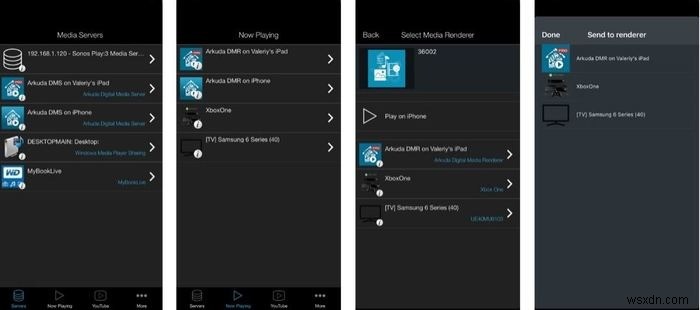
DLNAは、さまざまなテレビのメーカーが提供するメディアストリーミングの一種であるため、iOSデバイスに適切なアプリがあれば、それにコンテンツを追加してテレビにストリーミングできます。ただし、デバイスは同じWi-Fiネットワーク上にある必要があります。
iPhoneまたはiPad用のDLNA互換アプリには、TV Assist、ArkMCなどがありますが、すべて同じように機能するわけではありません。ただし、アプリまたはデベロッパーのウェブサイトから、テレビでそれらを使用するための特定の手順を取得できます。
注: DLNA互換アプリはデジタル著作権管理をサポートしていないため、iTunesStoreから購入した音楽やビデオなどの保護されたコンテンツを再生できない場合があります。
結論
iPhoneまたはiPadをテレビに接続してコンテンツをストリーミングする方法を理解していただければ幸いです。最も簡単な方法はケーブルを使用することですが、問題が発生する可能性もあるため、AirPlayを使用するワイヤレスの方法が最適であり、ケーブルを有効にするために何も支払う必要はありません。
iPhoneまたはiPadをテレビに接続するために使用する方法をお聞かせください。以下のコメントで私たちと共有してください。
-
iPad をテレビに接続する方法
iPad に同梱されている画面は、他のタブレットや携帯電話と比較して、常に業界をリードするパネルでした。ただし、最大の iPad モデルは 12.9 インチで、タブレット コンピューターとしては大きいですが、他の視聴者と愛を分かち合いたい場合は少し小さいです。 ありがたいことに、iPad (または iPhone) を大型テレビに接続する方法はたくさんあります。実際、どれを使うか決めるのに苦労するかもしれません。 ドングルを使用 Apple は確かに #DongleLife の先駆者ですが、MacBook に USB-C ポートが 2 つしかないのは制限を感じるかもしれませんが、タブレッ
-
iPhone/iPad に iOS 10 をインストールする方法
09/13… 日付を保存してください!そうです、すべての新しい iOS 10 がダウンロード可能になり、あなたの iPhone 体験がこれまで以上に高速で驚くべきものになります (そしてそれはあまりにも無料です!)。いくつかの簡単な手順に従って、iPhone を最新バージョンのソフトウェアに簡単にアップグレードできます。その前に、iOS 10 アップデートの対象となる互換性のあるデバイスのリストを見てみましょう。 まったく新しい iOS 10 は、次のデバイスと互換性があります: 関連項目 :iPhone 7:新機能 上記のデバイスのいずれかを所有している場合は幸運ですが、iPhone
